新たにSSDを購入して、起動ディスクにしたい時や、
今使っていたHDDが飛んでしまったりウイルスの心配があって全部初期化したい時なんかに、
Windows10のクリーンインストールが必要になります。
OSのインストールと言えば大変なイメージがありますけど、
実はそんなに大変ではありません、
USBメモリからSSDへのインストールだと思っているより早く終わります。
とにかくUSBのインストールメディアを作っておきましょう
OSが起動できなくなってからだとどうしようも無くなるので、
先にWindows10のUSBのインストールメディアを作成しておきましょう。
そのメディアは他には使えなくなるので専用にして置いておくと良いです。
ちなみに私はインストールメディアをつくらずにHDDのブートセクターを飛ばしてしまって、
困ったことになりましたけど、他のPCからインストールメディアを作ることが出来ました。
そんな事にならないように先に作っておきましょう。
Microsoftのインストールメディアを作れるサイトは、
こちらです。
プロダクトキーは必要ありません
Windows8や7から無料アップグレードでWindows10にした人って結構多いと思いますけど、
そのWindows8や7のパッケージに印刷されているプロダクトキーはWindows10では使えません、
ではどうするのか?
と言えば、自分のPCの情報は実はMicrosoftに登録されているので自動で認証されます。
無償でアップグレードして使っていた人は(当然ネット環境ありで)、
プロダクトキーは無くて大丈夫です。
私は実はドラマーだったりもします。
他のHDDは外そう
SSD以外にデーター用のHDDを内蔵していてり、
Linux用のHDDを内蔵している人もいると思うのですけど、
マザーボードからSATAで直接接続しているHDDやSSDはWindows10の起動ディスクにするモノ以外(今回初期化してインストールするディスク)は外して下さい。
これをやらないとインストール出来ない事がありますし、
他のHDDのブートセクターを傷つけてしまう恐れもあります。
SATAの線を抜くだけなんで簡単な事なんです。
これはUbuntuを別のHDDにインストールする時もそうなんですけど、
物理的遮断が必要なんです。
(セルフカバーです、一応歌も歌ってます)
手順は簡単
USBを接続して、DeleteキーやF2キーを押しながら起動して(PCによって違います自分のPCのBIOSやUEFIの仕様は調べておいてください)。
そして起動ディスクを選んで、
USBメディアから起動して下さい、

そこからは手順通り(新規にWindows10をインストールする方向で)進んでいけば大丈夫です。


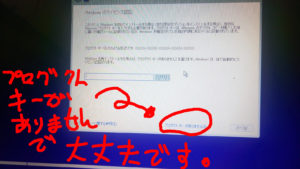
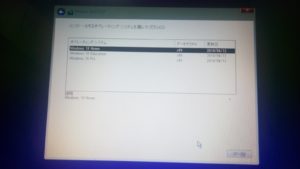
自分が今まで使っていたエディションを選ぶ(そうじゃないと後で認証されません)。

その後、各種ドライバーや普段使ってるアプリケーションなんかを最初からインストールしなおせば大丈夫です。
10年ぐらい前のPVです。ドラムを叩いているのは私です。
めちゃ快適クリーンインストール
OSインストールや他のアプリケーションの再インストールってもの凄く手間や時間がかかって大変な事なんですが、
Microsoftのアカウントを作っておいたりOnedriveでクラウド上に書類を置いておいたりしていれば再構築するのはそこまで大変じゃないです。
一から構築すると、
とっても快適なPC環境が再構築できると思うので、
ディスククローンよりこの方法をおススメします。
おわり


